
Kılavuz Oluşturmak
iFixit.com'daki tamir kılavuzlarının büyük bir kısmı sizin gibi kişiler tarafından yazılıyor ve bize sorarsan bu harika bir şey! iFixit herkesin katkısıyla yazılan, her şeyi tamir etmeye yarayan ücretsiz bir rehber. Herkes yeni bir kılavuz oluşturabilir ya da varolan bir kılavuzu düzenleyebilir. Dünyadaki herkese, her şeyi tamir etmeyi öğretmek istiyoruz ve bunu senin yardımın olmadan başaramayız!
Neden tamir kılavuzu oluşturmalı?
- Bize dünyayı tamir etmemizde yardımcı ol.
- Başkalarına cihazlarını nasıl tamir edeceklerini göstererek destek ol.
- Arkadaşlarına ne kadar akıllı olduğunu göster.
- İnsanlara hergün kullanılan cihazların içersinde neler olduğunu göster.
- Tüm dünyaya şeylerin nasıl çalıştığını göster.
- Sırf tamirle uğraşmanın zevkini tatmak için.
- Diğer herkese cihazlarını nasıl açacaklarını göster.
Genel Bakış
iFixit'teki kılavuzlar genellikle, cihazın belli bir parçasının değiştirilmek üzere nasıl çıkartılacağını gösterir. Kılavuz, adım adım cihazı açmak ve bozuk parçayı çıkarmak için ne yapılması gerektiğini anlatır. Tekrar montaj işlemleri de genellikle söküm esnasında izlenilen adımların sondan başa doğru uygulanması olduğu için, bu aşamayı ayrıca yazmanız gerekmez. Her kılavuz otomatik olarak şöyle bitecek şekilde tanımlanmıştır:

Her kılavuz aşağıdakileri içermelidir
- Bir başlık ve kısa (1-2 cümle) özet
- Süreç hakkında genel bir bakış sağlayan bir giriş, varsa uyarılar
- Tahmini zorluk düzeyi ve gerekli zaman
- Gerekli tüm araçların listesi
- Açık, tam cümlelerle yazılmış, adım adım söküm talimatları
- Her adım için, bir ila üç adet arası fotoğraf
- Kılavuzlarınızın dünya çapında bir hedef kitlesi olacağından yalnızca metne bel bağlamamanız gerektiğini aklınızdan çıkarmayın
- Eğer gerekliyse: vidalar, kablolar ve uyarılar, adımın metnindeki renkli madde imleriyle vurgulanabilir.
Hangi kılavuzu yazacağıma nasıl karar vermeliyim?
Yazılabilecek kılavuzlar listesi yapabilmeniz için, öncelikle cihazınızdaki en temel bileşenleri belirleyin. Daha sonra hangi bileşenlerin bozulmaya yatkın veya bir üst modeli ile değiştirilmeye ihtiyacı olacağını belirlemeye çalışın. Bu tür kılavuzlar, en büyük izleyici kitlesini cezbeden kılavuzlar olacaktır.

Örneğin sıradan bir dizüstü bilgisayar aşağıdaki temel bileşenlere sahip olabilir:
- Pil — zamanla eskiyecektir
- RAM — bir üst modele yükseltme gereksinimi yaygın
- Klavye — muhtemel su kazaları kurbanı
- Sabit Disk — bir üst modele yükseltme gereksinimi yaygın
- Optik Sürücü — sıkışan bir diski çıkarmak için sökülmesi gerekebilir
- Anakart — pahalı bir bileşen, su hasarı için muhtemel kurban
- Isı Dağıtıcı — termal macun değiştirme sorununa sıkça rastlanır
- Fan — sıklıkla kirlenir
- Hoparlör — çok önemli olmayan bir bileşen
- Ekran — bozulma olasılığı yüksek
Birden fazla mı Kılavuz yaratıyorsunuz?
Tamir kılavuzları genellikle, birden fazla bileşenin sökülmesini gerektirecektir. Örneğin, pili çıkarmadan önce arka kapağı sökmeniz gerekebilir. Yani aslında pil kılavuzu iki kılavuz içerir; bir arka kapak sökme kılavuzu bir de pili çıkarma kılavuzu. Bir kılavuza başlamadan önce başka bir kılavuzun tamamlanması gerekiyorsa, biz buna ön koşul kılavuzu diyoruz.
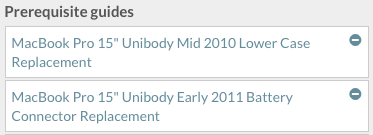
İstediğiniz sayıda kılavuz yükleyebilirsiniz ve çıkardığınız her bileşenden sonra tekrar tekrar arka kapak söküm kılavuzu yapmak zorunda kalmazsınız. Bu kullanışlıdır ancak, tek ve uzun bir kılavuzdan daha karmaşıktır. Bu yüzden eğer ilginizi çekerse, aşağıdaki temel bilgileri öğrendikten sonra bu vikinin ön koşul bölümüne bakabilirsiniz.
Kılavuzunuz için Resimler
Harika kılavuz fotoğrafları çekmek için bir sürü pahalı ekipmana ihtiyacınız yok. Yalnızca doğru teknik ve birazcık da alıştırma yeterli. Mükemmel fotoğrafı çekmek için bazı ipuçları şöyle:
- Derli toplu bir masa veya düz çalışma alanı bulun.
- iFixit kılavuz fotoğrafları 4:3 oranlıdır. Eğer mümkünse, 4:3 görünüm oranıyla çekim yapın (yatay modunda, portre değil) böylece fotoğraflarınızı kesip biçmek zorunda kalmazsınız. Çoğu kompakt dijital kamera otomatik olarak 4:3 oranını kullanırken, DSLR kameralar 3:2 oranıyla çeker.
- Her karede yapılması gereken hareketi göstermek için ellerinizi ve/veya adımdaki araçları kullanın.
- Birinci şahıs bakış açısından çekim yapın. Karelerinizi öyle bir ayarlayın ki, çektiğiniz açı okuyucularınızın gördüğüyle tam olarak uyumlu olsun.
- Harekete odaklanın. Fotoğrafı çekerken üzerinde çalıştığınız parça yerine yanlışlıkla arkaplana netlemek en yaygın hatalardan biridir ve bu kılavuzunuzun takip edilmesini zorlaştırır!
- Her adım için birden fazla kare çekin. Böylece yeterli seçeneğiniz olacaktır ve çekimi tekrarlamak zorunda kalmazsınız.
- Özellikle küçük ve karmaşık işlemleri göstermek ve hareketlerin detaylarını yakalamak için zoomlayın.

Kaçınılması gereken yaygın çekim sorunları
- Sert gölgeler: Tek bir kaynaktan gelen yüksek miktarda ışık sert gölgeler yaratarak, detayları görmeyi zorlaştıracaktır. Gölgeleri azaltmak için ışıkların yerini değiştirin veya birden fazla ışık kaynağı kullanın. Gece vakti çekim yapmak, bazı kameralar ve aydınlatma için zor olabilir.
- Parlamalar: Parlak ışıklar veya yansıtıcı yüzeyler fotoğrafı doldurarak nesnelerin görünürlüğünü zorlaştırabilir. Parlamaları önlemek için ışıklarınızın yerini veya kameranızın açısını değiştirin.
Bir Kılavuza Başlamak
ifixit.com/new adresine gidin ve yeni kılavuzunuza başlayın. "Kılavuz"u seçtikten sonra cihazınızın ismini girin. Cihazınız aşağıya doğru açılan menüde zaten mevcutsa, siz yazarken belirdiğinde üstüne tıklamanız yeterli. Üstüne tıkladıktan sonra ismi değiştirmeyin çünkü bu işlem, gireceğiniz yeni içeriği daha önce başka kullanıcılar tarafından bu isimle üretilen içeriklerden ayıracaktır.
Giriş Sekmesi

Sayfadaki yönlendiriciler size yardımcı olacaktır ancak, biz yine de size göz önünde bulundurmak isteyebileceğiniz birkaç ipucu vereceğiz:
- Sayfanın üst kısmında bir kılavuz türü seçmeniz istenecek. iFixit kılavuzlarının çoğu Değişim kılavuzlarıdır fakat bir kılavuz içersinde birden fazla parçanın değişimi yapılıyorsa, bir söküm kılavuzu yapmayı deneyebilir veya ön koşullara göz atabilirsiniz.
- Kılavuzunuz için kısa bir özet yazın. Bu özet arama sonuçlarında kullanılır, bu yüzden kısa tutmaya çalışın (bir veya iki cümle) ve kullanıcılarınızın arama ihtimali yüksek terim ve söz gruplarını kullanmaya çalışın. "Ömrü biten pilinizi değiştirerek iPod'unuzu hayata döndürün" iyi bir özet örneğidir.
- Kılavuzunuz için kısa bir giriş paragrafı yazın. Bu giriş, okuyucunun başlamadan önce sahip olması gereken bilgileri içermelidir. Bir arkadaşınıza bu kılavuzu uygulamaya başlamadan önce ne söylerdiniz onları düşünün: özel gereksinimler, tehlikeler, neden bu tamir gerekebilir vs.
Kaydet'e bastığınızda yeni kılavuzunuzun ilk adımına yönlendirileceksiniz!
Kılavuz Adımları
Kılavuzunuzun her adımı için, hem o adımdaki talimatları yazacak hem de bu talimatları gösteren fotoğrafları adıma ekleyeceksiniz.

Yazım tarzınızı çok teknik bilgisi olmayan bir kitleye göre ayarlayın. iFixit herkes tarafından ve herkes için yazılan bir websitesi— yalnızca teknolojik cihaz meraklıları için değil. Kılavuzlarınızı yazarken, babanız bu talimatları takip edebilir miydi diye düşünün. Net, tanımlayıcı ve kısa yazın. Metninizi kendi kendinize yüksek sesle okuyarak çok fazla ya da çok az yazıp yazmadığınızı kontrol edin.
Okuyucularınıza neyi ve nasıl yapmaları gerektiğini anlatın. Onarım prosedürünü tarif ederken detaylara girmek önemlidir. "Pili çıkarın" demek yerine pilin nasıl çıkarılacağını tarif edin. "Plastik bir açma aleti kullanarak pili yukarı ittirin ve kasadan çıkarın."
Araç, bileşen ve konnektörleri tanımlamayı unutmayın. Bu kulağa çok basit gelse de cihazınızı açtığınızda daha önce hiç görmediğiniz şeylerle karşılaşabilirsiniz. iFixit'te benzer bir cihaz bularak kılavuzunda kullanılan terminolojiyi kontrol edin ve konnektör tanımlama kılavuzumuza göz atın.
Tüm vida uzunluklarını (mm'nin onda biri kesinliğinde) ve vida başı türlerini listeleyin. Örneğin, okuyucularınıza dört adet 5.5 mm Philipps #00 vida sökmelerini söyleyebilirsiniz. Böylece eğer okuyucunuz vidaları karıştırırsa uzunluklarını ölçerek hangisinin hangisi olduğunu anlayabilir.
İşaretleme
Fotoğraflarınızı ekleyince, iFixit'in işaretleme sistemini kullanarak, gerektiğinde vida ve diğer önemli parçaların yerlerini vurgulayabilirsiniz. Bir resme işaretleme eklemek için, o adımın düzenleme sayfasına gidin, küçük resmin üstündeki dişli simgesine tıkladıktan sonra da "İşaretler..."e tıklayın.
Bir adımdaki ilk işaretleme kırmızı olmalıdır. Başka renkleri yalnızca aynı adımda birden fazla işaretlemek istediğiniz öğe olduğunda kullanın. Renkleri, işaretleme penceresinde göründükleri sıralamayla kullanın (kırmızı, sonra turuncu, ondan sonra sarı vb.). İşaretleme hakkındaki imlemeyi yazarken onunla bağlantılı işaretlemedeki rengi kullanın. Böylece kırmızı yazı, kırmızı imlemeyle uyumlu olur, kafalar karışmaz!

Gereğinden fazla işaretleme kullanmayın. Yalnızca gerektiğinde, resimde apaçık ortada olmayan bir şeye dikkat çekmek için kullanın. Çoğu zaman, yapılan işe odaklanan, iyi kadrajlanmış bir fotoğraf için işaretlemeye gerek kalmaz.
Ayrıntılar Sekmesi
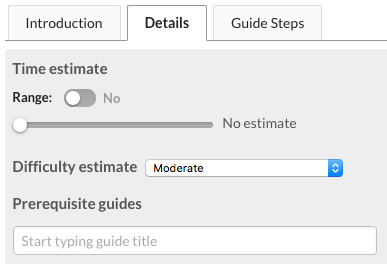
Kılavuzunuzun Düzenle sayfasının en üstündeki Ayrıntılar sekmesine tıklayarak, önemli son birkaç alanı düzenleyebilirsiniz. Ayrıntılar sekmesindeki bilgilerin çoğu, okuyucunun kılavuzu tamamlayıp tamamlayamayacaklarını anlamaları için gerekli olduğundan, zorluk, gerekli süre ve gerekli araçlar kısımlarını doldurduğunuzdan emin olun.
Gözden Geçirin!
Kılavuzunuza göz gezdirin. Tam da istediğiniz gibi oldu mu? Olduysa harika, işiniz bitti! Giriş sayfasındaki İlerleme işaretini kaldırın ve Gizlilik ayarını Herkese Açık yapın.


Eğer hâlâ küçük düzeltmeler yapmanız gerekiyorsa üzülmeyin, her şey sonradan düzenlenebilir ve eserinizi kusursuz hale getirmek için istediğiniz kadar zaman harcayabilirsiniz.
Mutlu Tamirler!
Bonus: Ön Koşullar
Cihazınız için birden fazla kılavuz yapıyorsanız, her kılavuz kendi başına adım adım izlenebilen öğretici bir kılavuz olmalı ve baştan sona onarımın tamamlanması için gerekli tüm adımları göstermelidir. Bu angarya gibi görünebilir! Eğer ön koşul sistemi olmasaydı, gerçekten öyle de olurdu.
Ön koşullar, varolan kılavuzlardaki adımları yeni kılavuzunuzun başına ekleyerek, yeni eklenecek adımlardan önce görünmelerini sağlar. Bu da kılavuzlarınızı bir bileşene özgü hazırlamanızı sağlayarak, bir sürü içeriği yeniden yüklemenizi veya hazırlamanızı önler. Örneğin, birçok cihazın onarımında ilk önce pili çıkarmanız gerekir. Her kılavuzun en başında tekrar tekrar pilin nasıl çıkarılacağını anlatan bir adım hazırlamak yerine, pil söküm kılavuzunu bir kez hazırlayabilir, sonraki kılavuzlar için bu pil kılavuzunu ön koşul olarak seçebilirsiniz. Şurada iPhone 5 pilinin değiştirilmesi için bir kılavuz mevcut. Bu pil değiştirme kılavuzu iPhone 5 Ses Kontrolleri kılavuzu için bir "ön koşuldur". Gördüğünüz gibi, daha ses kontrollerine gelmeden, pil kılavuzundaki adımlardan geçmeniz gerekir.

Ön koşullar verimli kullanıldıklarında zamandan çok büyük tasarruf sağlasalar da, bazı potansiyel tuzakları da mevcuttur. Ön koşulları yalnızca söküm işleminin art arda gelen kısımlarında kullanabilirsiniz. Bileşenleri aşağıdaki sıralamayla sökülebilen, hayali bir diz üstü bilgisayar düşünelim:
1. Pil
2. RAM
3. Klavye
4. Sabit Disk
4. Optik Sürücü
4. Ekran Düzeneği
Dikkat ederseniz sabit disk, optik sürücü ve ekran düzeneği aynı numarayı paylaşıyor. Bu demek oluyor ki, ilk üç bileşeni söktüğünüz takdirde, diğer üçünden dilediğinizi sökmeyi seçebilirsiniz. Sabit disk, optik sürücünün sökülmesi için bir ön koşul "değildir", çünkü optik sürücüyü sökmek için sabit disk'in sökülmesi gerekmez. Bunu aklınızda tutmak biraz zor gelebilir, bu yüzden bileşenlerin cihazınızdan sökülme sırasını gösteren bir ağaç şeması çizmek faydalı olabilir.
Ön koşulları kullanırken dikkat edilmesi gereken başka bir şey de "yalnızca ön koşuldan" olan kılavuzlardır. Bazen cihazınızdan tek bir bileşen değil de, birçok küçük bileşenden meydana gelen bir alt sistem çıkarmanız gerekebilir. Ekran düzeneği veya anakart düzeneği buna örnektir. Yalnızca ön koşuldan ibaret olan kılavuzlar doğru kılavuz akışını sağlamak için çok önemli olsalar da, bunların diğer kılavuzlarınızla birlikte sunulmaları okuyucuların kafasını karıştırabilir. Bu yüzden bu tür kılavuzlar, ekibiniz ve site yöneticileri haricinde herhangi biri tarafından görüntülenemezler.
Hâlâ mı kafanız karışık? Size yardımcı olmak için yalnızca ön koşul kılavuzlarla daha somut bir örnek verelim. iPhone 5 Lightning konnektör ve anakart kılavuzlarının her ikisi de "anakart düzeneği" kılavuzunu ön koşul olarak kullansa da, bu iPhone 5 cihaz sayfası kılavuz listesinde gösterilmez. Bu kullanıcıların kafasını karıştırmamak için yapılmıştır, zira "anakart düzeneği" kılavuzunun yanısıra bir de "anakart" kılavuzu mevcuttur. Anakart düzeneği birçok önemli bileşenden oluşsa da, iPhone'unu tamir etmeye çalışan biri için tek başına çok da bir işe yaramaz.
Bonus Turu: Tamir kılavuzları nasıl lisanslandırılır?
İçerik kullanımına dair detaylı bilgi için lisanslama sayfasına bakabilirsiniz.
Bu çevirmenlere özel teşekkürler:
100%
Bu çevirmenler dünyayı onarmamıza yardım ediyor! Katkıda bulunmak ister misiniz?
Çeviriye Başlayın ›


